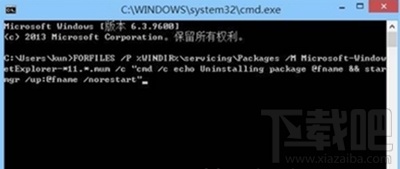win10怎么彻底卸载explorer win10怎么彻底卸载ie浏览器
来源: 最后更新:23-02-01 12:21:54
-
彻底卸载internet explorer 11浏览器的教程:
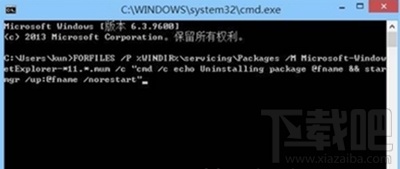
在安装IE11的过程中出现问题,或人为中断IE11安装,或在安装过程了某些系统优化软件对该过程进行了干扰,导致IE11虽然安装上了但却不完整,有可能无法正常打开IE,系统无法对IE11进行卸载或重新安装。
那我们可以尝试下面方法,对IE11进行强制的卸载,操作方法如下:

1、首先进入打开这个 C:Windows\TEMP\ 文件夹,将里面的所有文件都清空了。
2、依次点击“开始”“所有程序”“附件”,右键点击“命令行提示符”,选择“以管理员身份运行”。

3、在出现的命令行提示符中复制并输入下面的代码,按下Enter(如下图所示)
ie11卸载不了
FORFILES /P %WINDIR%\servicing\Packages /M Microsoft-Windows-InternetExplorer-*11.*.mum /c “cmd /c echo Uninstalling package @fname && start /w pkgmgr /up:@fname /norestart”
4、然后会开始卸载,并会出现几个错误信息,我们不用理会,按下确定。
5、最后命令运行停止以后重启电脑,系统会还原我们在安装IE11之前的IE版本。
还原以后,现在我们就可以下载IE11离线安装包进行安装。安装时,请暂时关闭或卸载三方防护类或反间谍软件,提供一个无干扰的环境,保证IE11可以正常完成安装。
免责声明:本文系转载,版权归原作者所有;旨在传递信息,其原创性以及文中陈述文字和内容未经本站证实。
帮同学化妆最高日入近千 帮朋友化妆帮同学化妆最高日入近千?浙江大二女生冲上热搜,彩妆,妆容,模特,王
2023吉林省紧缺急需职业工种目录政策解读 2024张杰上海演唱会启东直通车专线时间+票价 马龙谢幕,孙颖莎显示统治力,林诗栋紧追王楚钦,国乒新奥运周期竞争已启动 全世界都被吓了一跳 吓死全世界热门标签
热门文章
-
苹果14plus怎么设置日历显示节假日(苹果14plus怎么设置日历显示节假日日期) 25-02-07
-
ios16怎么设置导航键 iphone13导航键怎么设置 25-02-04
-
和数字搭配的女孩名字 跟数字有关系的名字 24-10-07
-
灯笼花一年开几次花(灯笼花是一年生还是多年生) 24-10-07
-
冬桃苗品种(冬桃苗什么品种好) 24-10-07
-
长绒棉滑滑的冬天会不会冷(长绒棉会冰吗) 24-10-07
-
竹子冬天叶子全干了怎么办 竹子冬天叶子会变黄吗 24-10-07
-
春天移栽牡丹能开花吗(春天移栽牡丹能开花吗视频) 24-10-07
-
表示心酸的一句话 表示心酸的一句话有哪些 24-10-07
-
轮胎气门嘴用什么胶(轮胎气门嘴用什么胶好) 24-10-07